苹果手机怎样设置屏幕使用时间
1、打开手机主页,点开【设置】图标。
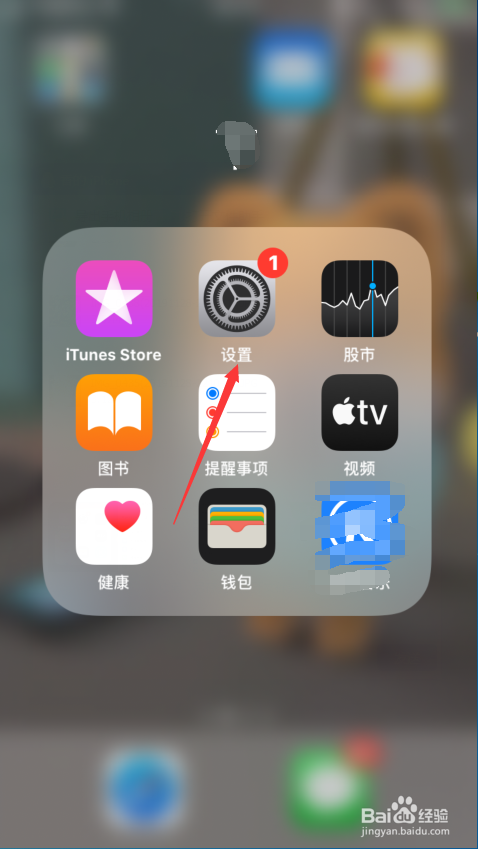
2、进入设置页面找到【屏幕使用时间】选项。
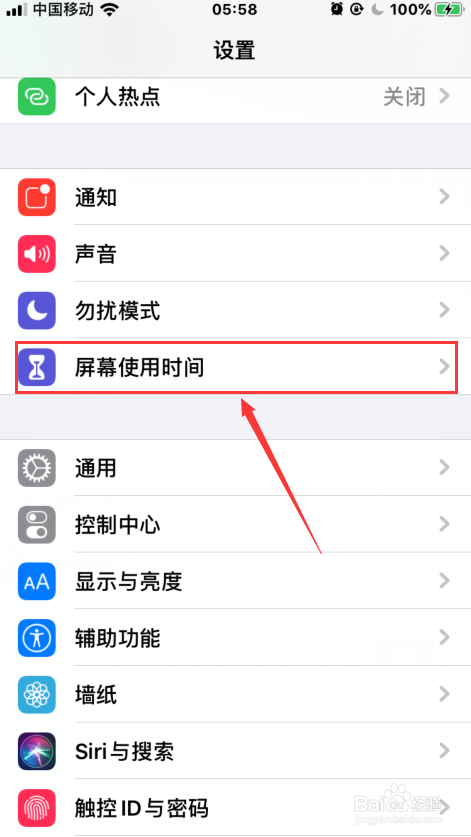
3、屏幕使用时间页面点【打开屏幕使用时间】,再点【继续】按钮。
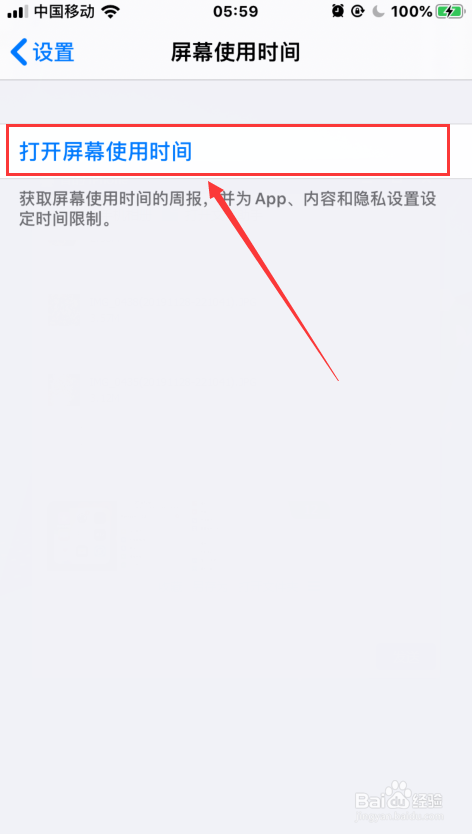
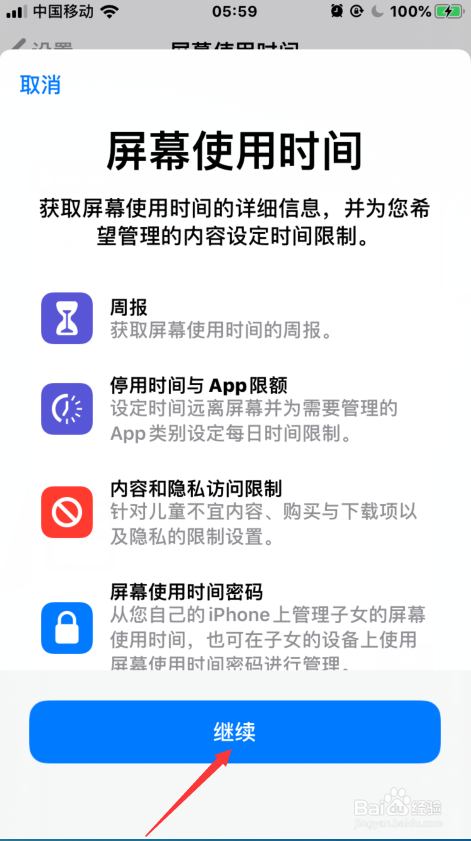
4、之后选【这是孩子的iphone】选项。
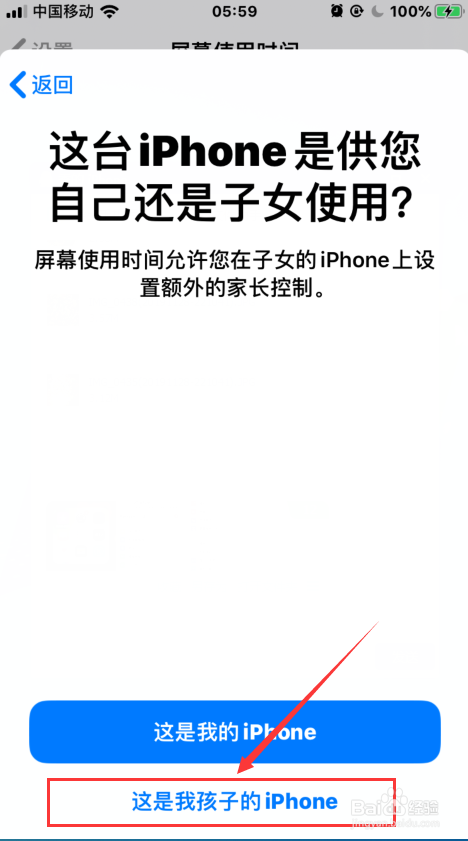
5、在开始与结束项输入设定信用时间,点【设定信用时间】。
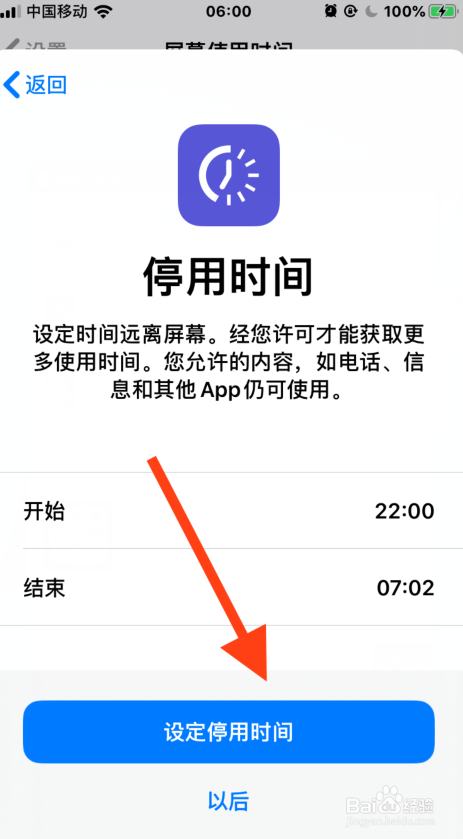
6、设定每日APP使用限额时间,勾选社交、游戏点【以后】。
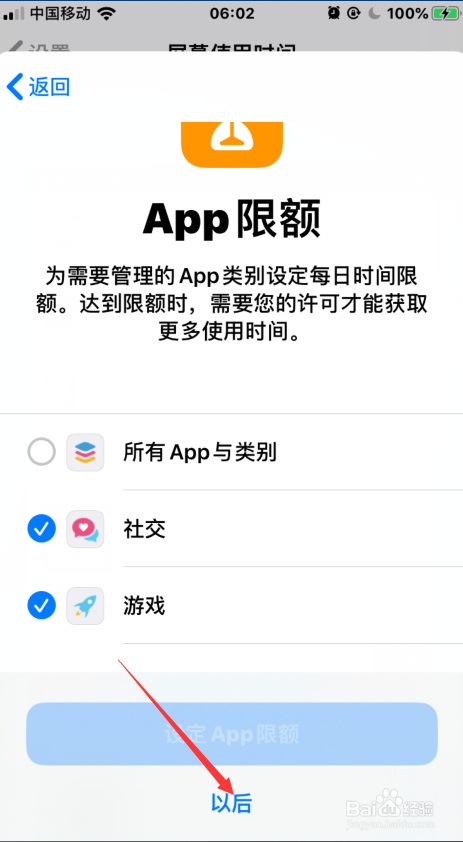
7、在内容与隐私页面设置屏幕使用时间自定内容及隐么权限,点【继续】按钮。
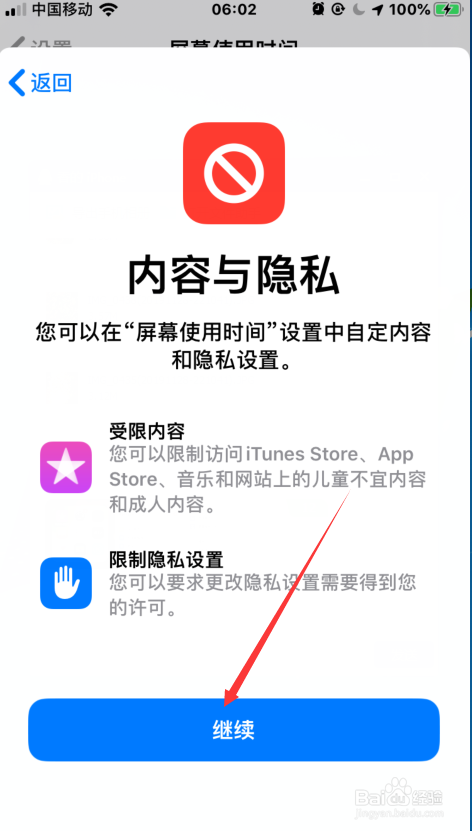
8、输入屏幕使用时间密码。
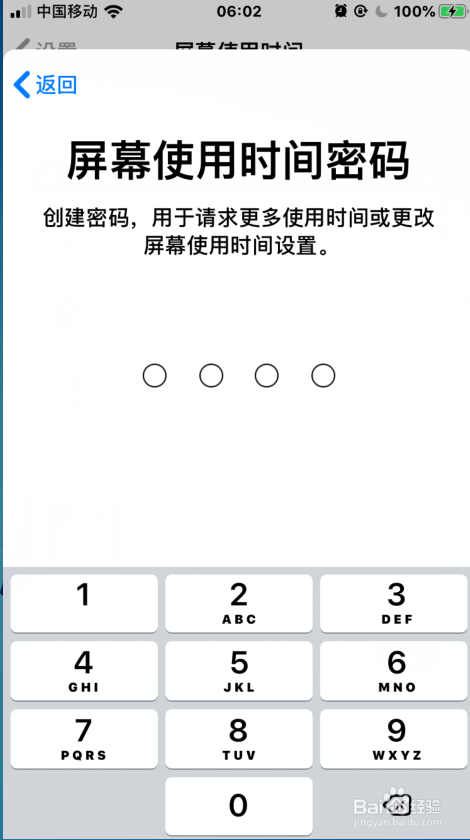
9、之后我们打开QQ,都会显示时间限制。

10、总结:1、打开手机主页,点开【设置】选【屏幕使用时间】选项;2、屏幕使用时间页面点【打开屏幕使用时间】,再点【继续】,之后选【这是孩子的iphone】选项。3、在开始与结束项输入设定信用时间,点【设定信用时间】。4、勾选社交、游戏点【以后】,接着点【继续】按钮,输入屏幕使用时间密码即可。